来到「文生图」页面,输入固定的起手式提示词。
第1步,开启 ControlNet,将需要扩充的图片加载进来:
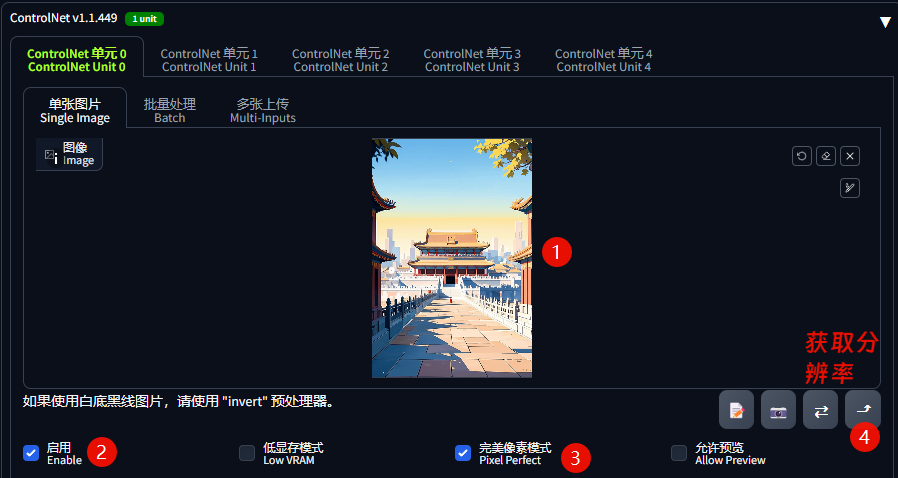
控制类型选择「Inpaint」,预处理器选择「inpaint_only+lama」,缩放模式选择「缩放后填充空白」:
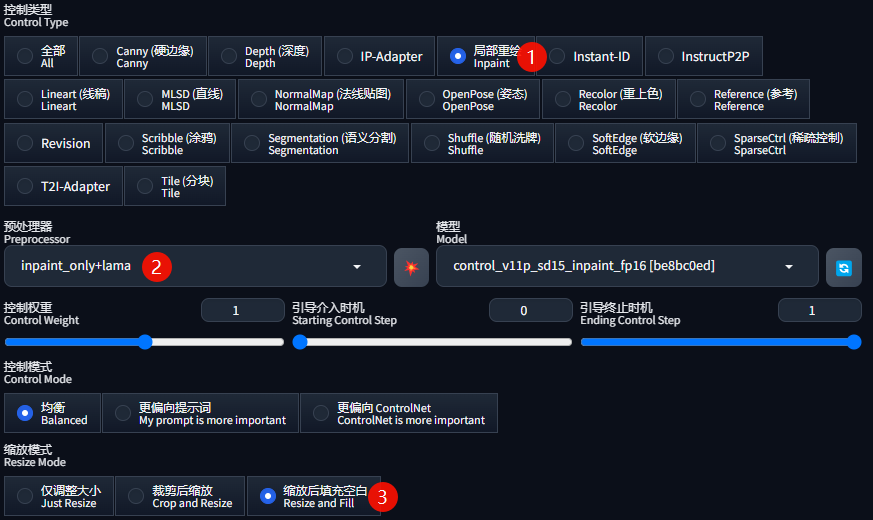
第2步,选择一个与加载图片相对一致的大模型。
第3步,调整图片宽度,
注意⚠️ 不能同时扩展宽度和高度,如果等比例增加,就相当于没有扩展:

现在先进行宽度扩充,扩充为 768*768:

第4步,输入符合图片内容的提示词:
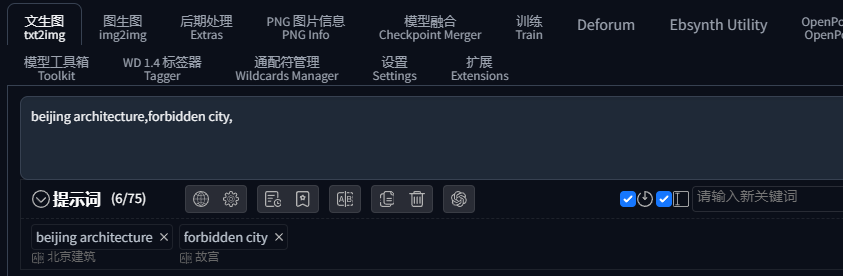
生成得到的图片如下所示:

第一轮扩充得到的图片,两边的扩充,接缝明显,而且色调差异大,非常不自然。
那如何进一步优化调整:
再开启一个 ControlNet,使用「IP-Adapter」来参照图片的风格来扩展图片:
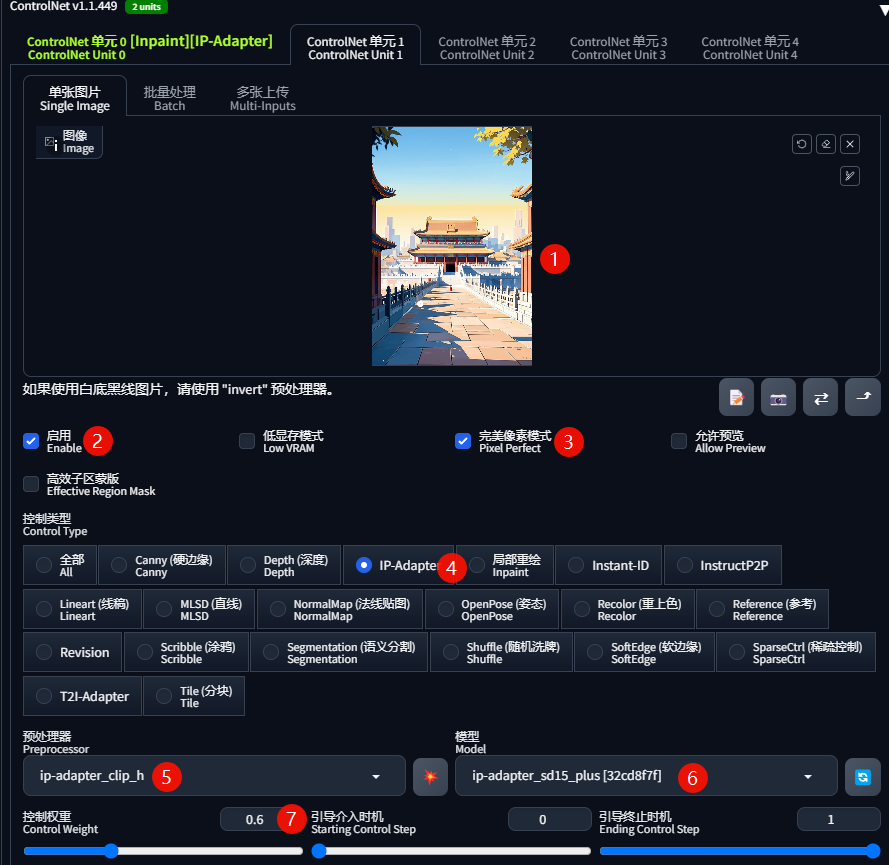
同时,第一个 ControlNet 中,将控制模式修改为「更偏向 ControlNet」:

调整后,重新生成图片就会自然很多了:

今天先分享到这里~
开启实践: SD绘画 | 为你所做的学习过滤